Comment envoyer des photos en tant que documents dans WhatsApp sur iPhone
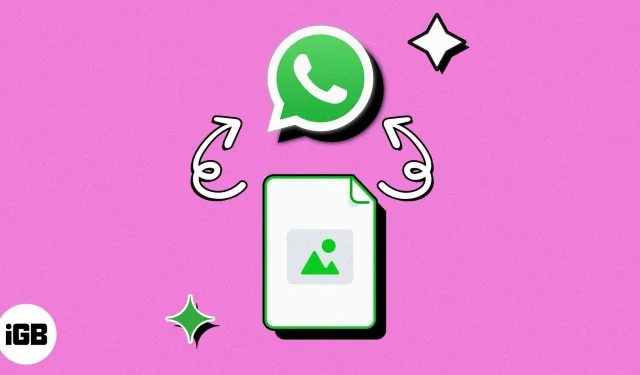
WhatsApp est l’une des applications de messagerie les plus populaires au monde, et pour cause : son ensemble complet de fonctionnalités en fait un outil de communication incroyablement puissant. Mais comme d’autres applications de médias sociaux pour l’iPhone, il est connu pour la compression des images, ce qui rend les photos que vous partagez de mauvaise qualité.
Il existe un hack qui vous permet d’envoyer des photos à WhatsApp sans perte de qualité. Vous pouvez les envoyer sous forme de documents ! Vous voulez savoir comment ça marche ? Continuer à lire.
- Pourquoi envoyer des photos sous forme de documents sur WhatsApp ?
- Comment partager des photos en tant que documents sur WhatsApp sur iPhone
- Autres moyens d’envoyer des photos sans perte de qualité
Pourquoi envoyer des photos sous forme de documents sur WhatsApp ?
WhatsApp utilise des fonctionnalités intégrées pour compresser automatiquement les fichiers partagés entre les contacts afin d’améliorer la connectivité, l’espace et les données entre ses utilisateurs.
L’inconvénient est la perte de résolution, ce qui signifie que les pixels du fichier d’origine que vous avez partagé ne correspondent pas aux pixels de celui que vous avez reçu. Cela peut aller de faible à 98 %, ce qui n’est pas idéal si vous avez besoin d’images HD ou brutes, surtout si vous en avez besoin pour l’édition et d’autres utilisations professionnelles.
La meilleure façon d’envoyer des photos sans perte sur WhatsApp est de les envoyer sous forme de fichier de document.
- Accédez à l’application Photos sur votre iPhone → recherchez la photo que vous souhaitez envoyer.
- Cliquez sur le bouton Partager en bas de l’écran.
- Sélectionnez Enregistrer dans des fichiers.
- Sélectionnez le dossier dans lequel vous souhaitez enregistrer l’image, puis sélectionnez Enregistrer.
- Lancez maintenant WhatsApp sur votre iPhone.
- Sélectionnez le contact avec lequel vous souhaitez partager l’image.
- Cliquez sur le bouton Ajouter (+) → Document.
- Allez dans « Fichiers » et appuyez sur l’image enregistrée.
- Vous devriez voir une coche bleue au centre de l’image. Sélectionnez Ouvrir → Envoyer.
Modifier l’extension de fichier
Parfois, WhatsApp peut toujours compresser un fichier même après l’avoir envoyé en tant que document. Une autre astuce consiste à changer l’extension du fichier avant de l’envoyer au destinataire, qui peut alors remplacer le nom de l’extension du fichier par son extension d’origine pour pouvoir ouvrir l’image sur son appareil.
- Comme ci-dessus, sélectionnez l’image ou les images que vous souhaitez envoyer et enregistrez-les sous forme de fichiers.
- Appuyez longuement sur une image et sélectionnez Renommer.
- Modifiez l’extension du fichier image en doc ou docx.
- Un indice apparaîtra. Sélectionnez Utiliser. docx.
- Une fois enregistré, ouvrez WhatsApp et envoyez le fichier au destinataire. N’oubliez pas de leur demander de remplacer l’extension de fichier par celle d’origine !
Autres moyens d’envoyer des photos sans perte de qualité
Si l’envoi d’un fichier via WhatsApp semble difficile, vous pouvez essayer d’autres options.
- Si vous souhaitez l’envoyer à un autre utilisateur d’iPhone, utilisez AirDrop pour partager des photos et des vidéos de qualité originale sur iPhone.
- Un autre moyen courant de partager des fichiers haute résolution consiste à les télécharger sur Google Drive et à simplement envoyer le lien au destinataire.
- La troisième option consiste à envoyer l’image par e-mail. Il est possible d’envoyer une photo plus petite par courrier, alors sélectionnez « Taille réelle » dans la liste des options avant de cliquer sur « Soumettre ».
Achèvement…
Vous savez maintenant comment maintenir la qualité de l’image lors de l’envoi de fichiers sur WhatsApp. N’oubliez pas d’utiliser les astuces ci-dessus pour donner au destinataire la meilleure image qu’il aimerait voir. Partager!
Laisser un commentaire